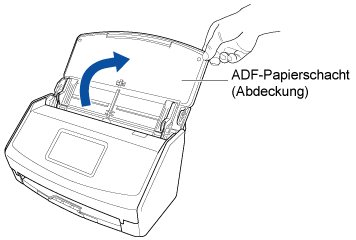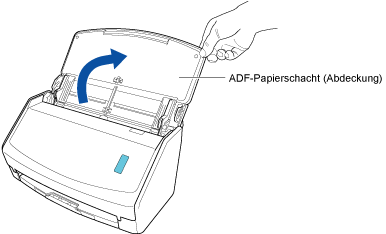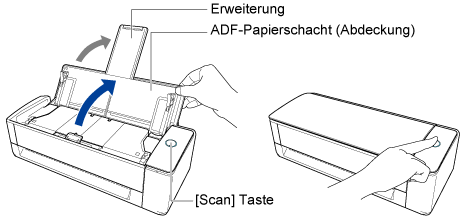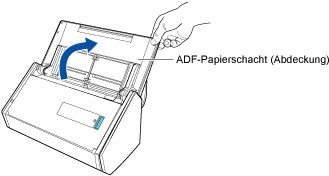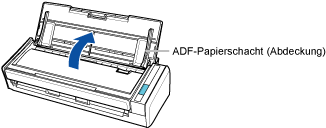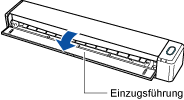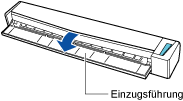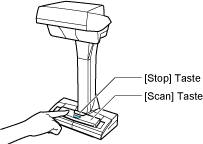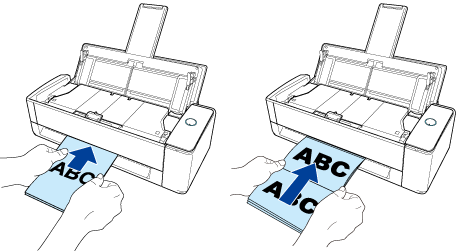Diese Website wurde für die Verwendung mit ScanSnap Home 2.xx konzipiert.
Wenn Sie ScanSnap Home 3.0 oder höher verwenden, lesen Sie hier nach.
Scannen von Broschüren oder Dokumenten mit überlappenden Bereichen wie Umschlägen
Scannen Sie eine Broschüre oder ein Dokument mit überlappenden Bereichen (wie Umschläge, in der Mitte gefaltete Dokumente und Transferpapier) mit dem ScanSnap.
-
Das Scannen von Broschüren oder auf der Hälfte gefalteten Dokumenten ist nur für den Rückführscan verfügbar, bei dem ein Dokument in den manuellen Einzug eingeführt und gescannt wird.
Ausführliche Informationen zu Dokumenten, die mit dem Rückführscan gescannt werden können, finden Sie unter Für das Scannen mit dem ScanSnap geeignete Dokumente in der ScanSnap Hilfe.
Das aus dem gescannten Dokument erstellte Bild wird in dem Ordner gespeichert, der unter [Speichern unter] im Profil festgelegt ist.
-
Sie können auf Ihrem Computer eine Benachrichtigung zu dem Dokumenttyp für die Inhaltsdatensätze und zum Speicherort für die gescannten Bilder erhalten, nachdem das Scannen der Dokumente abgeschlossen ist.
Weitere Informationen finden Sie unter Festlegen von Aktionen für ScanSnap Home.
Wenn Sie mit ScanSnap Cloud eine Verknüpfung mit einem Cloud-Dienst herstellen, schlagen Sie unter Festlegen von Aktionen bei Verwendung von ScanSnap Cloud nach.
Weitere Informationen finden Sie unter Festlegen von Aktionen für ScanSnap Home.